Una colección de DVD no solo es excelente a la vista. También es una buena copia de seguridad para sus valiosos recuerdos de video. Por eso es posible que quieras grabar MP4 en DVD. Tiene sentido asegurarse de que sus videos estén respaldados en un dispositivo de almacenamiento.
Además, es posible que desee utilizar su reproductor de DVD o Blu-ray para ver sus videos y tener una experiencia diferente. Por lo tanto, es muy probable que deba grabar sus archivos de video en un disco DVD regrabable.
Los videos que creamos a lo largo de varios momentos de nuestra vida son muy importantes. Cuando los vemos en el futuro, nos alegran de usarlos: nos ayudan a recordar lo que sucedió en el pasado.
Aquí, le enseñaremos cómo grabar fácilmente sus archivos MP4 en un disco DVD regrabable. Lea a continuación para aprender cómo hacerlo.
Contenido: Parte 1: ¿Qué es la grabación de DVD?Parte 2: Cómo grabar MP4 en DVD en MacParte 3: Recomendación: cómo convertir archivos a MP4Parte 4: Conclusión
Parte 1: ¿Qué es la grabación de DVD?
La grabación de DVD es el proceso de transferir datos a un CD o DVD regrabable para usarlos como copias de seguridad de archivos o discos de audio y video reproducibles. Entonces, ¿qué pasa si tiene una grabadora de DVD y un software para hacer el trabajo? ¿Qué sucede durante el proceso de grabación?
Una vez que presione el icono "Grabar", comenzará el ciclo de vida del proceso de grabación. Este suele ser un proceso dividido en cuatro pasos diferentes.
El primero consiste en convertir los archivos de video en un formato de archivo legible por un DVD. Este proceso se llama transcodificación y lleva mucho tiempo dependiendo del tamaño de los archivos.
El segundo paso implica un proceso llamado construcción. Esto implica la construcción del disco. Durante este tiempo, los enlaces, los menús y la navegación se crean para garantizar que funcionen correctamente dentro del disco.
El tercer paso involucra la mayor parte del trabajo. Esta etapa implica escribir información en el disco DVD. Implica la transferencia de datos desde su disco duro y ponerlos en el DVD.
Finalmente, la última etapa implica el final de las etapas de combustión. Se denomina lead out y garantiza que los jugadores o programas no se confundan. Intenta leer algo más en el disco regrabable.

Parte 2: Cómo grabar MP4 en DVD en Mac
Es muy fácil grabar MP4 en DVD en su computadora Mac. Con la opción incorporada para macOS Catalina 10.15, puede grabar archivos MP4 en su DVD.
Sin embargo, esto dará como resultado un disco que no se puede reproducir en reproductores de DVD. Solo dará como resultado un disco de datos que puede servir como dispositivo de respaldo o almacenamiento.
Estos son los pasos para hacer esto:
1. Inserte su disco en blanco
Colóquelo dentro de su unidad óptica. Una vez que aparezca un cuadro de diálogo, presione el menú emergente. Luego, haz clic en "Abrir Finder".
Si desea iniciar Finder cada vez que inserta su disco DVD en blanco, haga clic en "Hacer que esta acción sea la predeterminada". El disco se mostrará ahora en el escritorio.
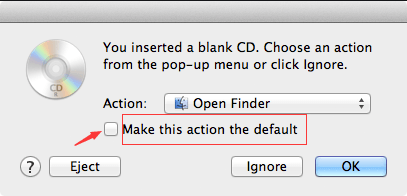
2. Arrastra y suelta los archivos
Para grabar MP4 en DVD, primero, debe hacer doble clic en el nuevo disco que se muestra en el escritorio. Esto abrirá una ventana. Arrastre los archivos (o carpetas) MP4 que desea grabar a la ventana del disco. Los alias de archivo se colocarán dentro de la ventana.
Es importante tener en cuenta que los archivos originales no se eliminarán ni se moverán. Si desea grabar el mismo conjunto de archivos en discos más de una vez, debe utilizar la carpeta de grabación.
3. Organizar archivos
Debe recordar que una vez que el disco haya terminado de grabarse, los elementos ubicados en su disco regrabable tendrán nombres idénticos (y también ubicaciones) a los que se encuentran dentro de la ventana del disco.
Por lo tanto, debe cambiar el nombre de los archivos y organizarlos como desee antes de que comience el proceso de grabación. Una vez que se graba el disco, los elementos no se pueden cambiar.
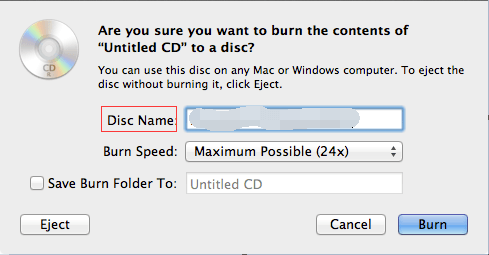
4. Inicie el proceso de grabación
Seleccione Archivo y luego elija “Grabar [Disco]”. Después de esto, siga las instrucciones. En ese momento, los archivos a los que se refieren los alias se grabarán en el disco regrabable.
Además, si las diferentes carpetas que ingresa en el disco tienen alias, los archivos reales a los que se refieren estos alias también se grabarán en el disco regrabable.
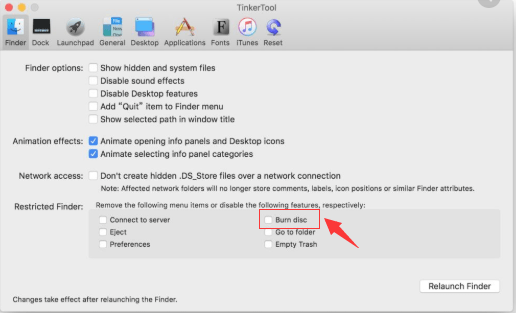
Nota IMPORTANTE: Si el disco regrabable se expulsa sin iniciar el proceso de grabación, se creará una "carpeta de grabación" específica con los archivos (o carpetas) que colocó en el disco y se colocará en su escritorio. Para finalizar el proceso de grabación, haga clic en el icono de "Grabar". Está ubicado justo al lado de la barra lateral de Finder. O también puede presionar y mantener presionada la tecla CTRL mientras hace clic en el disco. Después de esto, seleccione "Grabar disco" ubicado en el menú de acceso directo.
Para grabar archivos .DMG o archivos de imagen de disco en un disco regrabable, simplemente presione CTRL + haga clic en dicho archivo. Luego, seleccione "Grabar imagen de disco [nombre del disco] en disco". Esto se verá en el menú contextual. Después de esto, siga las indicaciones que se muestran en la pantalla.
Consejo importante: Para eliminar todos los elementos dentro de un disco regrabable, vaya a la barra lateral del Finder y presione CTRL + clic en la unidad de DVD o CD. Luego, seleccione "Borrar disco regrabable" en el menú de accesos directos que aparece. En este momento, habrá terminado de grabar MP4 en DVD en unos pocos pasos.
Parte 3: Recomendación: cómo convertir archivos a MP4
Si es que tiene tipos de archivos de video que no sean MP4 y desea convertirlos a MP4 formato por razones de compatibilidad, entonces puede usar Convertidor de video iMyMac. De esta manera, puede comenzar a grabar sus archivos MP4 en DVD.
Es una herramienta de conversión de audio y video que utiliza tecnología de tarjeta gráfica para velocidades de conversión ultrarrápidas de diferentes formatos de archivo.
Además, la herramienta tiene capacidades de edición de video que le permiten modificar el brillo y la saturación. Estas funciones también le permiten recortar videos. Incluso puede agregar su propia marca de agua a los videos si lo desea.
La herramienta es muy versátil ya que admite muchos tipos de archivos en una interfaz potente que es fácil de entender.
Parte 4: Conclusión
Le hemos dado los pasos que puede seguir para grabar MP4 en DVD con una computadora macOS. En concreto, nos hemos centrado en macOS Catalina 10.15. Las funciones integradas de su computadora Mac son una excelente manera de grabar sus archivos en un CD o DVD regrabable sin la necesidad de descargar software adicional.
Si desea convertir sus archivos de video de un formato a otro, puede usar Convertidor de video iMyMac. Es una herramienta que puede ayudarlo a transformar archivos de audio y video de un formato a otro fácilmente. Además, viene con un descargar libre para que puedas probarlo. ¡Obtén la herramienta ahora!



